
Sanajan disk optik alon-alon nanging mesthi sirna saka urip pangguna komputer, kabutuhan kanggo wong-wong mau isih cukup akeh - ijol-ijolan data tetep tetep gedhe. Ana pirang-pirang program sing dirancang kanggo nggarap disk ing Internet; padha duwe macem-macem potensial lan fungsi. Antarane program sing paling populer lan dipercaya bisa dingerteni CDBurnerXP.
Program kasebut dibedakake kanthi ukuran direktori cilik, set alat kanggo karya apa wae disk, menu sing bisa dingerteni ing basa Rusia. Pengembang nyedhiyakake produk lengkap kanggo nggarap kabeh jinis informasi sing bisa ditransfer menyang disk.
Download versi paling anyar saka CDBurnerXP
1. Langkah pisanan yaiku ndownload program kasebut. Saka situs web resmi pangembang, download versi paling anyar saka program kasebut. File instalasi ing dhewe duwe kabeh file sing dibutuhake; sajrone instalasi, sambungan Internet ora dibutuhake.

2. Sawise file diundhuh, sampeyan kudu nginstal program. Kanggo nindakake iki, klik kaping pindho ing file instalasi, setuju karo perjanjian lisensi, pilih folder instalasi. File instalasi menehi pilihan basa sing diinstal - kabeh cukup kanggo ngresiki kanthi ora dicenthang. Iki bakal nyuda ukuran program sing wis diinstal.
3. Bayi produk gratis - kasedhiyan pariwara kanggo produk liyane sajrone instalasi. Kudu ngati-ati lan nolak nginstal piranti lunak sing ora dikarepake.
Sawise program diinstal, bakal nampilake menu utama ing mripate pangguna. Ing kene sampeyan bisa ngerti babagan fungsi sing diwenehake program kanggo nggarap disk. Ing artikel iki, saben item bakal diteliti kanthi katrangan pandhuan lengkap kanggo nggarap CDBurnerXP.
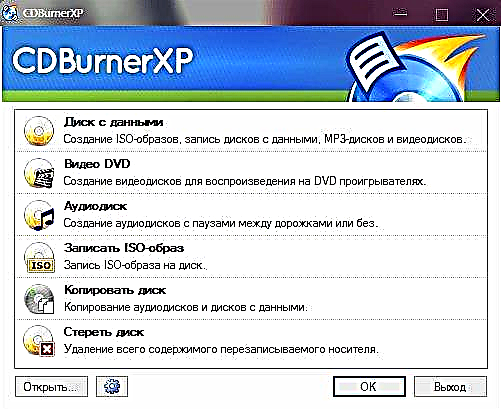
Nggawe cakram data
Modul program iki dirancang kanggo nggawe disk optik terstruktur kanthi jinis data - dokumen, foto lan liya-liyane.
1. Jendhela subprogram dipérang dadi rong bagean utama - sistem file komputer pangguna lan struktur digawe ing disk. Sampeyan kudu nemokake folder utawa file sing dibutuhake ing komputer, banjur seret menyang bagean sing ana ing jendhela.

2. Operasi file uga bisa digawa menyang tombol saka program kasebut:
- Tulis mudhun - sawise kabeh file sing dibutuhake ditransfer menyang drive, mula direkam sawise ngeklik tombol iki.
- Mbusak - migunani kanggo cakram ulang kelas RW, ing endi informasi sing ora perlu. Tombol iki ngidini disk iki di resiki lan disiapake kanggo transfer file sing dipilih sakdurunge.
- Cetha - Mbusak kabeh file sing ditransfer saka proyek sing mentas digawe. Cara sing apik kanggo miwiti ngumpulake file kanggo ngrekam ing disk maneh.
- Tambah - ngganti seret lan selehake biasa. Pangguna milih file utawa folder, klik tombol iki - lan pindhah menyang proyek rekaman.
- Mbusak - mbusak unsur individu saka dhaptar file sing dirancang kanggo direkam.
Uga ing jendhela bisa milih drive nganggo disk utawa jumlah salinan sing kudu direkam.
Nggawe Disc Video DVD
Nanging ora nganggo film biasa. Kanggo ngobong cakram kategori iki, sampeyan butuh file VIDEO_TS.
1. Skema rekaman gampang - ing jendhela sing mbukak, ing baris Jeneng drive kita nulis jeneng sing perlu, ing ngisor iki nggunakake panjelajah biasa kita nuduhake dalan menyang VIDEO_TS folder sing wigati, mula kita milih jumlah salinan, drive nganggo disk lan kacepetan rekaman. Babagan kacepetan - umume dianjurake kanggo milih nilai sing paling murah, iki bakal nyimpen file saka "slip", lan transfer data bakal rampung tanpa kasalahan, sanajan bakal mbutuhake wektu liyane.

Disk disiapake kanthi cara iki dituju kanggo mbukak pemain video biasa, bioskop omah lan piranti liyane sing digunakake karo VIDEO_TS.
Gawe disk musik
Fungsi subprogram pas karo data biasa. Bentenipun mung yen ana pamuter audio dibangun supaya sampeyan bisa ngrungokake disk sing digawe.
1. Nggunakake sisih ndhuwur jendela modul, sampeyan kudu milih trek kanggo direkam. Dawane trek audio standar ing disk yaiku 80 menit. Kanggo nemokake dhaptar lagu sing paling optimal, gunakake garis ing ngisor iki, sing bakal nuduhake kapenuhan proyek saiki.

2. Seret banjur selehake file menyang kolom ngisor, koordinasi durasi trek audio, banjur lebokake CD kothong (utawa busak sing kapenuhan) lan wiwiti ngrekam.
Burn gambar ISO menyang disk
Bisa dadi alat penyembuhan utawa sistem operasi kanggo instalasi, sembarang disk disk bisa direkam ing disk kosong.

1. Sampeyan kudu milih file gambar sing wis disimpen sadurunge ing hard disk, tulisake drive lan jumlah salinan.
2. Kanggo gambar, pangeling babagan kacepetan rekaman sing paling murah bakal cocog banget. Kanggo rekreasi salinan disk sing paling akurat, kita mbutuhake pembakaran sing paling tliti.
Disc optical disc
Ngijini sampeyan nggawe salinan lengkap disk kanggo distribusi luwih akeh ing media babagan kapasitas sing padha. Program kasebut bisa nyalin disk optik biasa lan langsung diobong ing disk sing padha lan ing hardisk - sampeyan mung kudu milih lokasi pungkasan.

1. Disk kasebut dipasang ing komputer, drive dipilih.
2. Salin menyang file.
3. Banjur disk kosong dipasang, nomer salinan dipilih, kacepetan rekaman - lan salinan kasebut diputer maneh.
Ngilangi disk optik sing bisa dibalekake
Blangko kategori RW bisa disiapake sadurunge nulis data menyang dheweke kanthi mbusak kabeh data sing direkam. File bisa diilangi kanthi gampang utawa disapu kanthi aman supaya ora ana kesan.

1. Yen ana sawetara drive, pilih salah siji sing dibutuhake, ing disk kanggo ngilangi informasi kasebut.
2. Cara reresik yaiku ngilangi kanthi gampang utawa mbusak sing ora bisa diowahi (dawa, nanging bisa dipercaya).
3. Pilih manawa kanggo mbusak disk sing dibersihake sawise operasi.
4. Sawise mencet tombol Mbusak kabeh file ing disk bakal dibusak, sawise iku disk bakal siap kanggo ngrekam luwih.
Program kasebut duwe kabeh alat sing dibutuhake kanggo nggarap disk optik babagan kompleksitas. Mbusak data, nyalin informasi lan ngrekam data - kabeh iki ditangani dening CDBurnerXP. Rancangan antarmuka lan desain ringkes sing jelas ndadekake salah sawijining program paling apik kanggo nggarap disk fisik.











